WordPressテーマを非アクティブ化する方法
公開: 2022-10-04WordPress テーマを非アクティブ化する場合は、 WordPress ダッシュボードの左側のサイドバーにある [外観] タブから実行できます。 [外観] タブをクリックし、[テーマ] をクリックします。 ここから、非アクティブ化するテーマにカーソルを合わせて、[無効化] リンクをクリックします。
インストール済みのテーマを無効化または削除すると、非表示になります。 これは、WordPress 管理インターフェースを使用するか、手動で行うことができます。 WordPress ダッシュボードにログインできない場合でも、手動でテーマを無効にすることができます。 WordPress テーマのインストールと有効化の方法について詳しくは、次の記事を参照してください。 WordPress テーマは、手動または WordPress 管理インターフェースから削除できます。 この記事では、WordPress テーマを他にインストールしていない場合に、WordPress テーマを手動でインストールする方法について説明します。 WordPress テーマの詳細については、http://wordpress.org/themes にアクセスしてください。
非アクティブなテーマ WordPress を削除する必要がありますか?
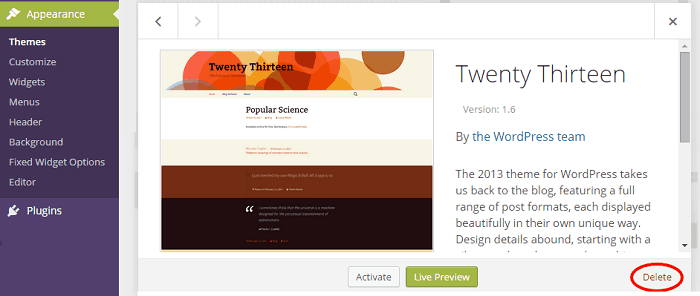
テーマが非アクティブな場合、つまりしばらく更新されていない場合は、 WordPress サイトから削除する必要があります。 非アクティブなテーマは、サイトにセキュリティ上の脆弱性をもたらす可能性があるため、サイトを最新の状態に保つことが重要です。
サイトのヘルス ステータスによると、非アクティブなテーマを削除する時期です。 親テーマを子テーマに置き換えることについて話しているのでしょうか? 削除するものは何ですか? サポート ドキュメントで忘れられている事実が 1 つあります。 デフォルトの WordPress テーマである Twenty Twenty Twenty とアクティブなテーマである Porcelain child のみが、現在非アクティブなテーマとして利用できます。 または、プラグインを使用して一部の推奨事項を無効にすることもできます。 プラグインで WordPress の更新をブロックするにはどうすればよいですか? まだ使っていませんが、これは面白いです。
非アクティブな WordPress テーマとプラグインを維持することのセキュリティ リスク
WordPress コンテンツ管理システムは、何百万人もの人々が Web サイトを作成するために使用しています。 プラグインを開発および実行するための人気のあるプラットフォームであるだけでなく、他の多くの機能もホストしています. 使用していないテーマやプラグインを削除または削除することで、WordPress サイトのセキュリティを向上させることができます。 セキュリティの観点から、古いテーマとプラグインを削除することをお勧めします。 攻撃者は、これらの未使用のテーマとプラグインを内部の観点から悪用するエクスプロイトを発見する可能性があります。 テーマやプラグインを使用したくない場合は、登録を解除して Web サイトのセキュリティを向上させることができます。 非アクティブなプラグインの大部分は無害ですが、それでも実行可能ファイルです。 ハッキングが試みられた場合、これらのファイルに感染するか、それらを使用してサイトにマルウェアをインストールする可能性があります。 非アクティブなプラグインを使用する予定がない場合は、WordPress を安全に保つためにそれらを削除することをお勧めします。
WordPress テーマから要素を削除する方法
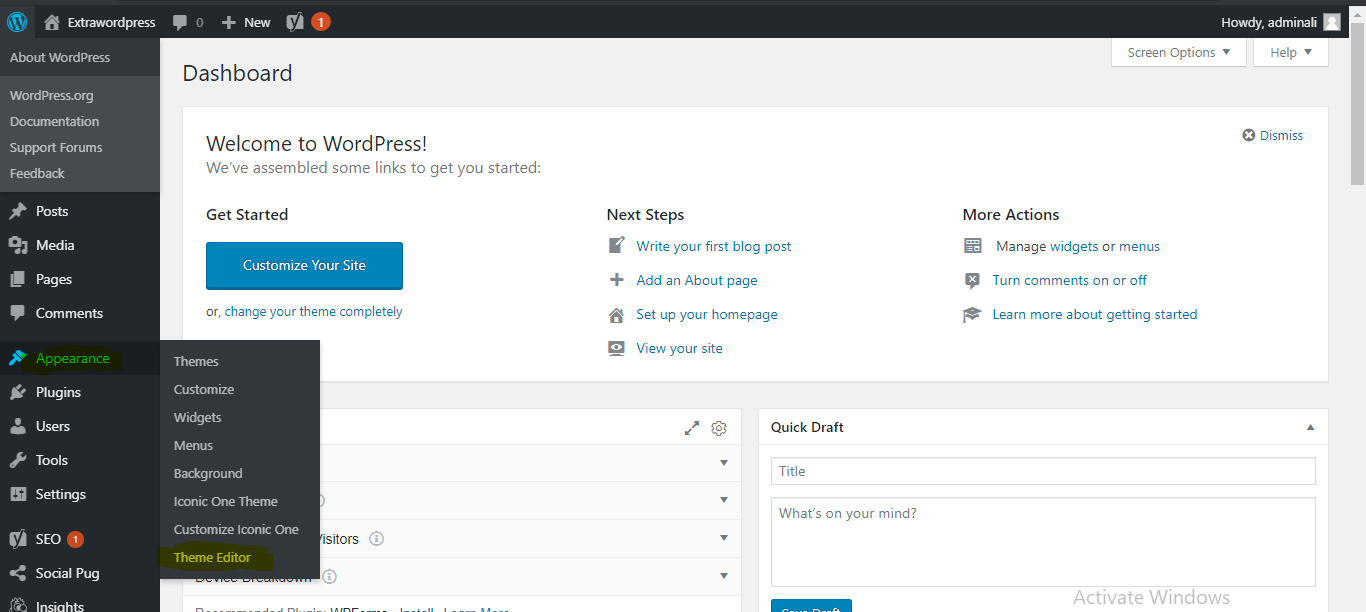
WordPress テーマから要素を削除する場合は、テーマのコードを編集する必要があります。 これを行うには、[外観] > [エディター] に移動します。 ここから、テーマのコードを編集し、不要な要素を削除できます。
WordPressで要素を削除する方法
WordPress テーマから要素を削除する最も簡単な方法は、*br を使用することです。 テンプレートを削除するには、右に移動して 3 点メニューをクリックします。
ドロップダウンメニューから選択してアンインストールできます。
削除を確認するには、[はい] ボタンをクリックします。

Cpanel から WordPress テーマを削除する方法
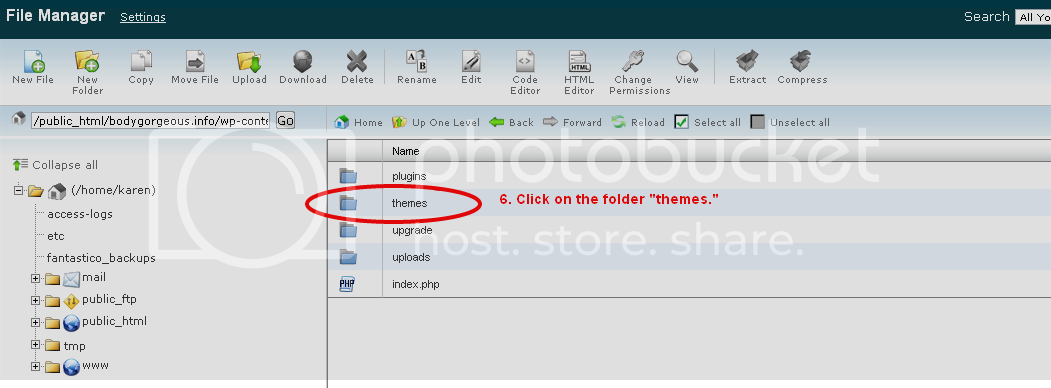
使用しなくなった WordPress テーマを削除する場合は、cPanel アカウントから直接削除できます。 次の簡単な手順に従ってください。
1. cPanel アカウントにログインします。
2. [ファイル] セクションで、[ファイル マネージャー] アイコンをクリックします。
3. 開いたウィンドウで、[Web ルート (public_html/www)] オプションを選択し、[移動] ボタンをクリックします。
4. WordPress のインストール ディレクトリを見つけます。 デフォルトでは「wordpress」という名前になっています。
5. WordPress インストール ディレクトリ内で、「wp-content/themes」フォルダに移動します。
6. 削除するテーマを見つけて削除します。
FTP クライアントを使用して WordPress テーマを削除することもできます。 FTP を使用して Web サイトに接続し、「wp-content/themes」フォルダーに移動して、不要になったテーマを削除するだけです。
WordPress コントロール パネル (CPanel) を使用して、非アクティブな WordPress テーマを削除できます。 WordPress Web サイトをスムーズに運営し続けることは、時には難しい場合があります。 問題が発生した場合、最適なトラブルシューティング手法の 1 つは、デフォルトの WordPress テーマに切り替えることです。 このチュートリアルでは、すべてのテーマが保存されているディレクトリについて説明します。 許可されていないテーマの場合は、.htaccess ファイルを使用して削除することをお勧めします。 セキュリティ チームの要請に応じて、余分なテーマをブラウザから削除する必要があります。 Web サイトがハッキングされると、WordPress の専門家は、他のテーマや古いプラグインが存在するかどうかを確認します。 このようなタスクは数分で完了できます。
WordPress テーマの削除ボタンなし
WordPress テーマは Web サイトのコンテンツの一部と見なされるため、削除ボタンはありません。 WordPress テーマを削除したい場合は、WordPress ダッシュボードからアンインストールしてください。
WordPress テーマを削除する
使用しなくなった WordPress テーマを削除する場合は、WordPress ダッシュボードの [外観] > [テーマ] ページに移動して削除できます。 このページには、サイトにインストールされているすべてのテーマのリストが表示されます。 テーマを削除するには、テーマ名の下にある [削除] リンクをクリックします。
WordPress テーマを削除するには、どのような方法がありますか? このチュートリアルでは、WordPress ダッシュボードと FTP マネージャーを使用してインストール済みのテーマを削除する方法を学習します。 すでに管理パネルがあり、ウェブサイトの WordPress コンテンツに取り組みたい場合は、Bootstrap 管理テーマをチェックしてください。 TemplateMonster のWP Web サイト メンテナンスを使用すると、Web サイトを最新かつ安全で適切な状態に保つことができます。 15年以上の経験を持つ専門家チームが、最高レベルのサービスをリーズナブルな価格で提供します。
ブログにテーマを使用することのマイナス面
さらに、テーマが衝突する可能性があり、ブログが適切に機能しなくなる可能性があります. テーマを使用しない場合は、それを削除して、ディスク容量を節約し、パフォーマンスを向上させることで、ブログをより高速かつ効率的にすることができます。
